پسوند DDS چیست؟ چگونگی باز کردن فایل DDS و تبدیل به فرمت های دیگر در ویندوز
DDS (Direct Draw Surface) یک فرمت تصویری است که مایکروسافت به کمک DirextX 7.0 به عنوان تصاویر شطرنجی با پیکسل های فشرده ایجاد کرده است. این فرمت در درجه اول برای صرفه جویی در بافت های گرافیکی و نقشه بازی ها است.
با این تفاسیر میتوان متوجه شد که فرمت DDS جزء محبوبترین فرمت های ارائه شده تصاویر نیست. اما برای کاربرانی که با این فرمت مواجه میشوند همیشه سوال بوده که چگونه فایل DDS را باز کنم؟ چگونه فایل DDS را به فرمت های دیگر تبدیل کنم؟ در فتوشاپ چگونه یک فایل DDS را باز کنم؟ و... .
در ادامه همراه من باشید تا به تمامی سوالات بالا پاسخ دهم.
1) مشاهده فایل DDS توسط DDS Viewer
1. DDS Viewer یک برنامه رایگان برای باز کردن فایل های DDS است. در ابتدا باید برنامه را اینجا دانلود کنید.
2. برنامه را نصب کنید.
3. پس از نصب، برنامه DDS Viewer را باز کنید.
4. با استفاده از ابزارهای بالا صفحه یک فایل DDS را از رایانه خود انتخاب کنید.
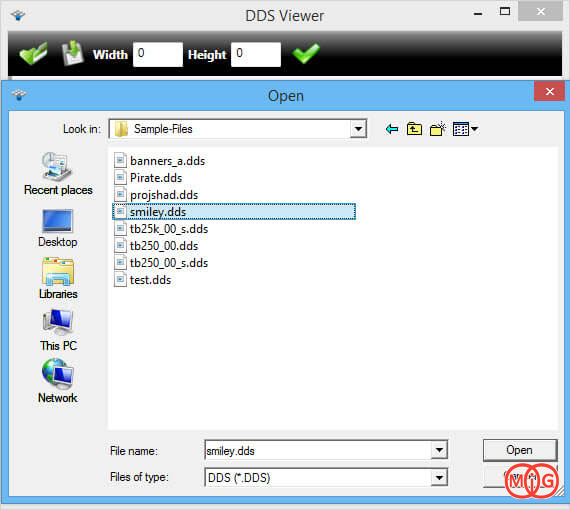
5. هم اکنون به غیر از مشاهده تصویر میتوانید با وارد کردن مقادیر طول / عرض و کلیک بر روی دکمه سبز رنگ فایل DDS را تغیر اندازه دهید.
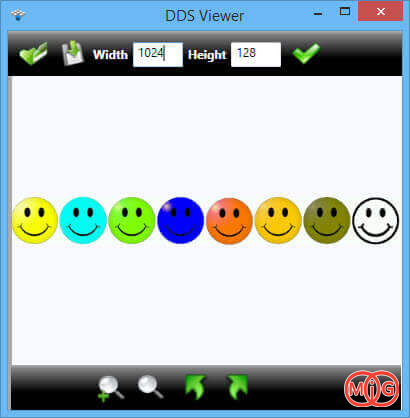
6. همچنین میتوانید با دکمه های زیر برنامه تصویر را بچرخانید یا بزرگ و کوچک کنید.
2) مشاهده فایل DDS توسط File Viewer Plus
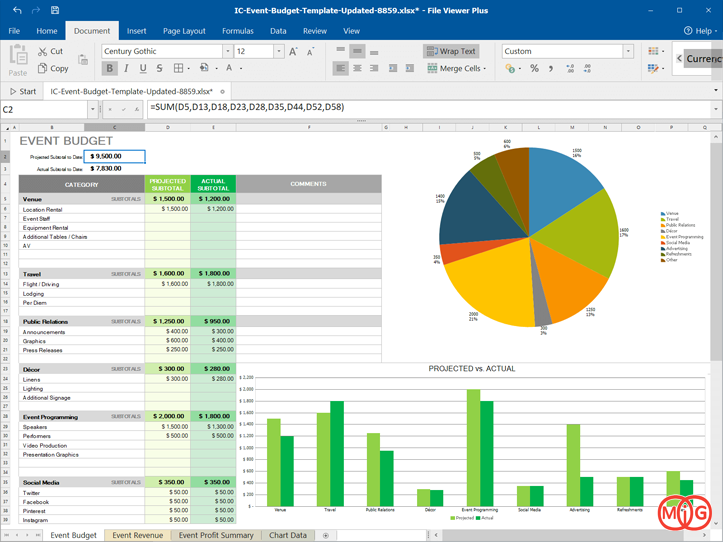
File Viewer Plus یک برنامه بسیار مناسب برای باز کرد فایل ها در ویندوز 7 ، 8.1 و 10 است که کاربران میتوانند فایل های DDS را در آن نیز باز کنند.
این برنامه با قیمت 29.95 دلار به فروش میرسد اما شما میتوانید با جستجو در سایت های دانلود فارسی نسخه کرک شده آنرا را دانلود کنید البته نسخه اصلی این برنامه تا چندین روز اجازه استفاده رایگان از برنامه را خواهد داد.
در ابتدا اینجا کلیک کنید و بر سپس Free Dwonlaod را انتخاب کنید. سپس بقیه مراحل دانلود و نصب برنامه را طی کنید.
3) مشاهده فایل DDS توسط پلاگین NVIDIA Texture Tools در فتوشاپ
کاربران فتوشاپ میتوانند فایل های DDS را با کمک پلاگین NVIDIA Texture Tools در فتوشاپ باز کنند.
در ابتدا پلاگین را از اینجا دانلود کنید.
پس از دانلود ، برای نصب افزونه بر روی Photoshop_Plugin کلیک کنید.
پس از نصب افزونه به منو Filter و سپس NvTools > NormalMapFilter بروید.
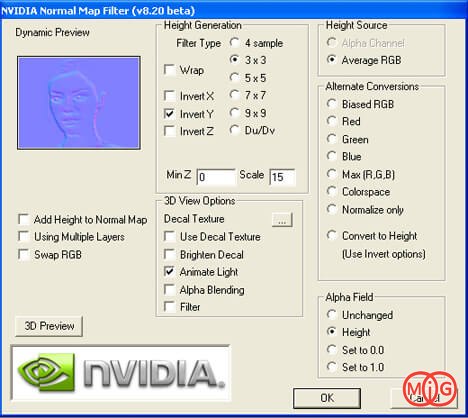
4) تبدیل فایل DDS به PNG
1. شما میتوانید فایل های DDS را به تصاویر PNG تبدیل کنید و سپس با برنامه های گرافیکی مختلف بر روی آن کار کنید. برای انجام اینکار باید از ابزار آنلاین Aconvert DDS to PNG استفاده کنید.
2. برای همین اینجا کلیک کنید تا وارد سایت شوید.
3. بر روی دکمه Browse لکیک کنید و فایل DDS خود را انتخاب کنید.
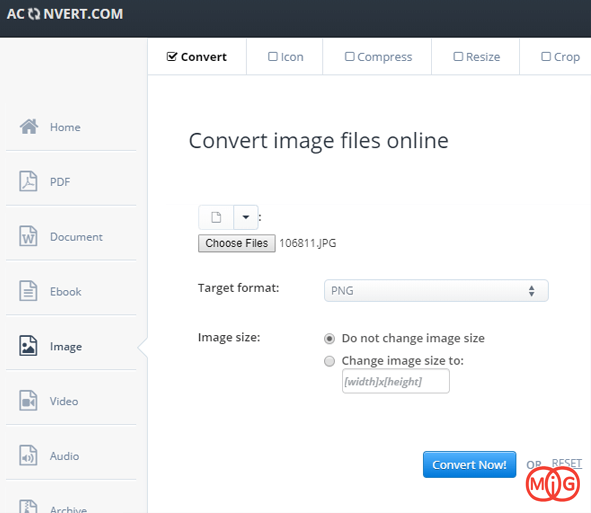
4. در قسمت Target format گزینه PNG را انتخاب کنید.
5. بر روی Convert Now کلیک کنید تا عملیات تبدیل انجام شود. سپس بر روی Save کلیک کنید تا فایل PNG جدید را دانلود کنید.
شما به غیر از PNG میتوانید تصویر DDS را به بیش از 10 فرمت دیگر تبدیل کنید.

)

مشاهده نظرات بیشتر...